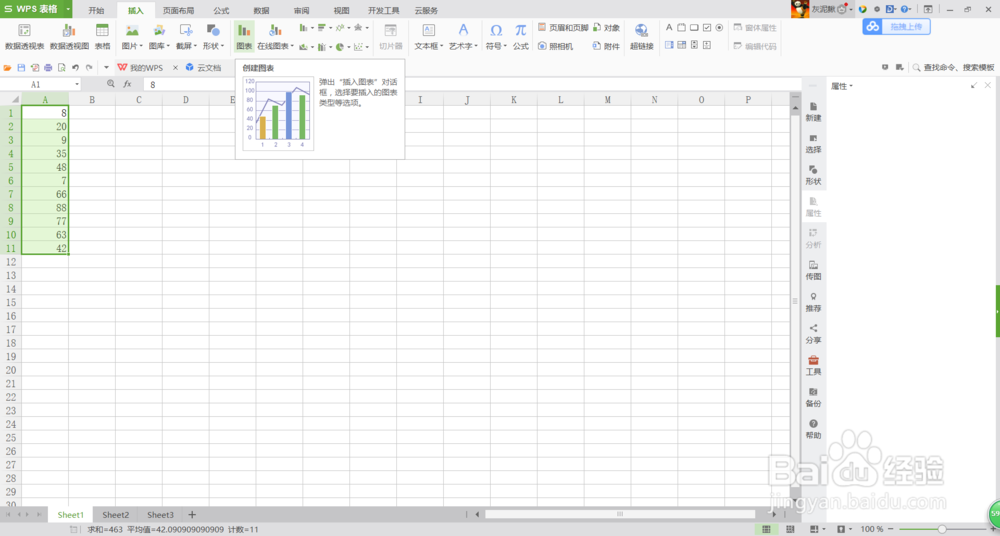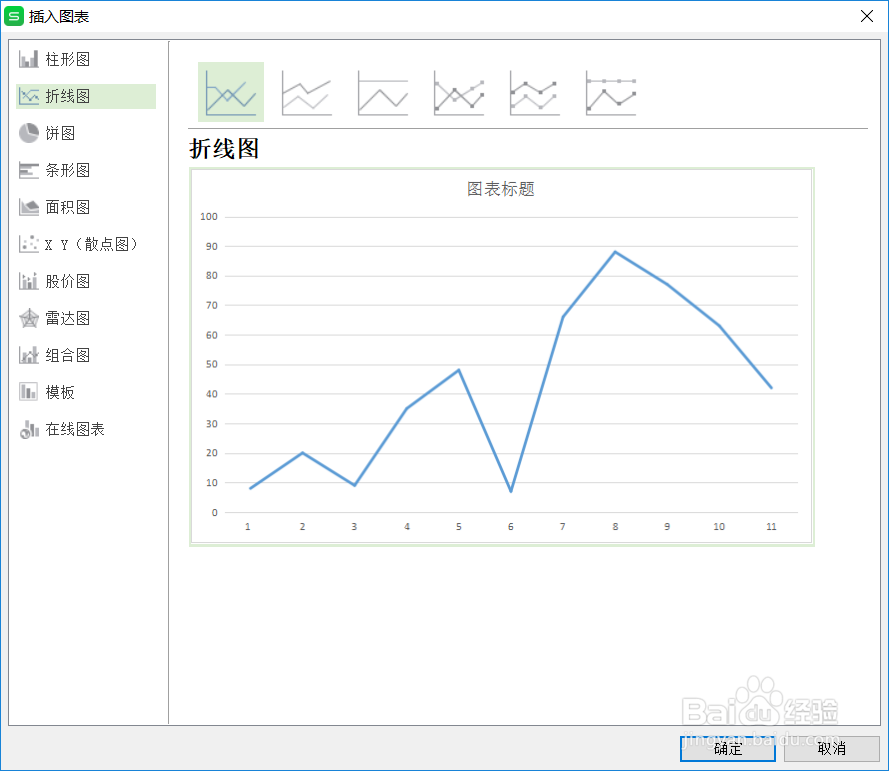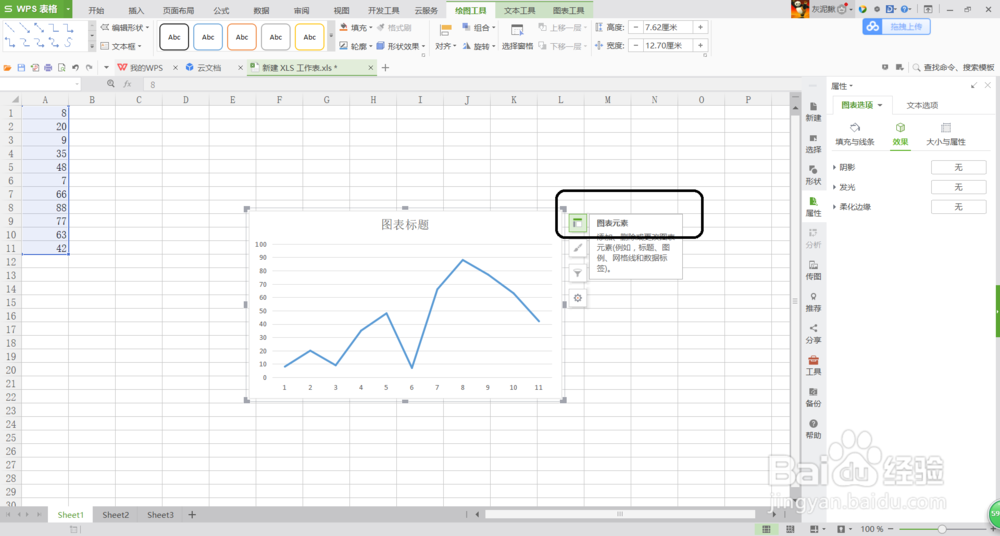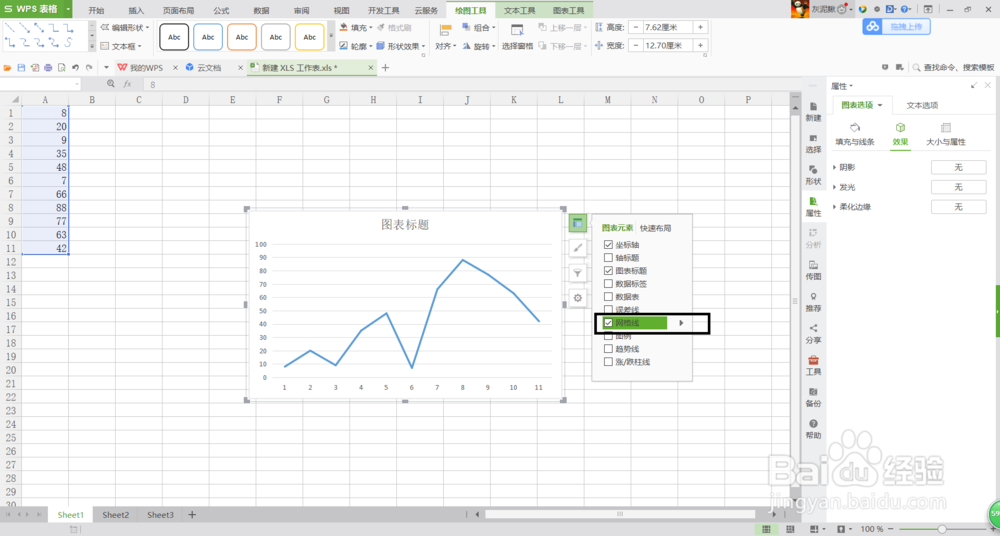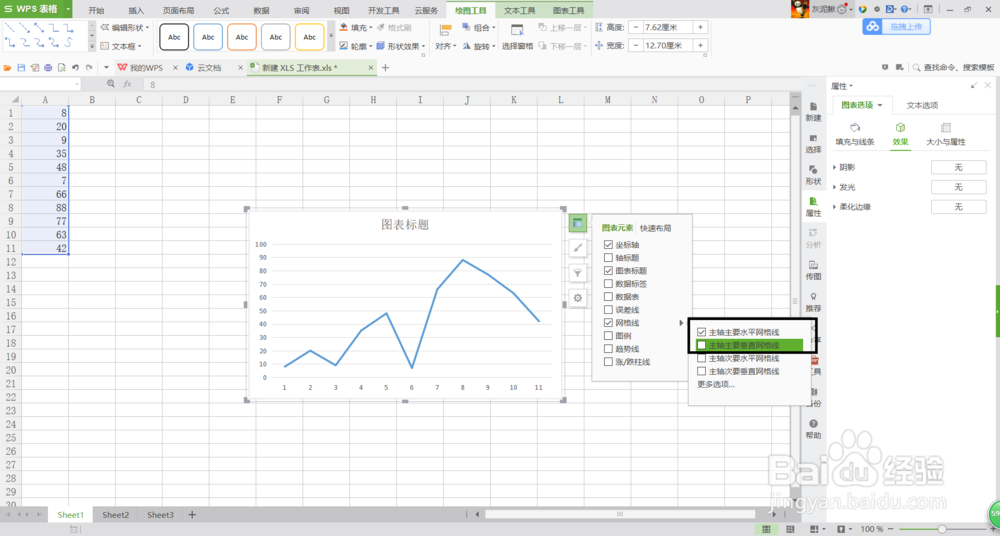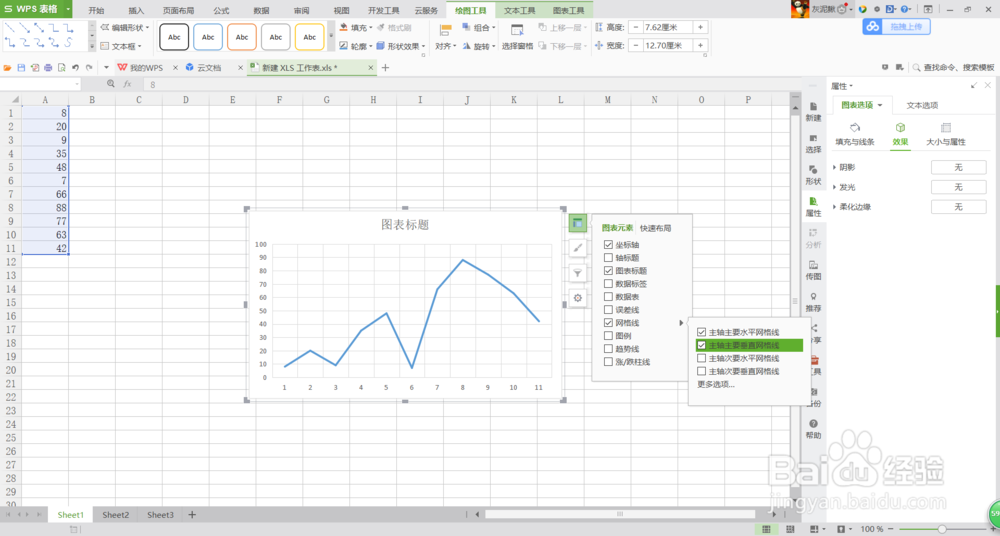excel如何给图表添加网格
1、打开WPS表格软件,在第一列输入一组数据,然后点击菜单栏的“插入”->“图表”按钮。
2、软件弹出“插入图表”对话框,里面由很多形式的图表,这里选择“折线图,点击“确定”按钮。
3、回到主界面,可以看到,一个由数倌栗受绽据为纵轴,行需要为横轴的折线图被生成了。点击该图标右上角的符号,弹出“图标元素”对话框。
4、鼠标移动到“网络线”,勾选该项,然后点击右侧的箭头。
5、注意“主轴主要水平网格线”和“主轴主要垂直网格线”,可以看到“主轴主要水平网格线”是打勾的,所以横线被现实出来了。
6、把“主轴主要垂直网格线”前面的框框也勾选,可以看到图表中水平和垂直的网格线都有了。
声明:本网站引用、摘录或转载内容仅供网站访问者交流或参考,不代表本站立场,如存在版权或非法内容,请联系站长删除,联系邮箱:site.kefu@qq.com。
阅读量:35
阅读量:78
阅读量:28
阅读量:90
阅读量:74